
/pt/aplicativos/soundcloud-a-nuvem-dos-sons/content/
Quem já não teve que enviar um documento importante por e-mail ou fazer um up-load para uma plataforma on-line? Ainda que às vezes podemos tirar uma foto, o melhor é escanear o arquivo para que a imagem seja clara e tenha qualidade. Mas você não precisa comprar um novo aparelho porque existem uma série de aplicativos especializados para converter seu celular em um scanner. Aqui vamos falar de alguns deles, suas características e para quais sistemas operacionais estão disponíveis.
Como você pode ter percebido pelo nome, este aplicativo foi criado pela Microsoft. Ele está disponível para iOS, Android e Windows Phone. A câmera é ativada quando você abre o aplicativo e o programa emoldura com uma margem branca o documento que você está focando. Uma vez que o enquadramento esteja correta, clique no símbolo da câmera para capturar a imagem que é guardada em formato PNG no equipamento móvel e em formato PDF no One Drive. Em comparação com outros aplicativos, este não tem muitas ferramentas para editar uma captura, tudo o que você pode fazer é recortar a imagem.
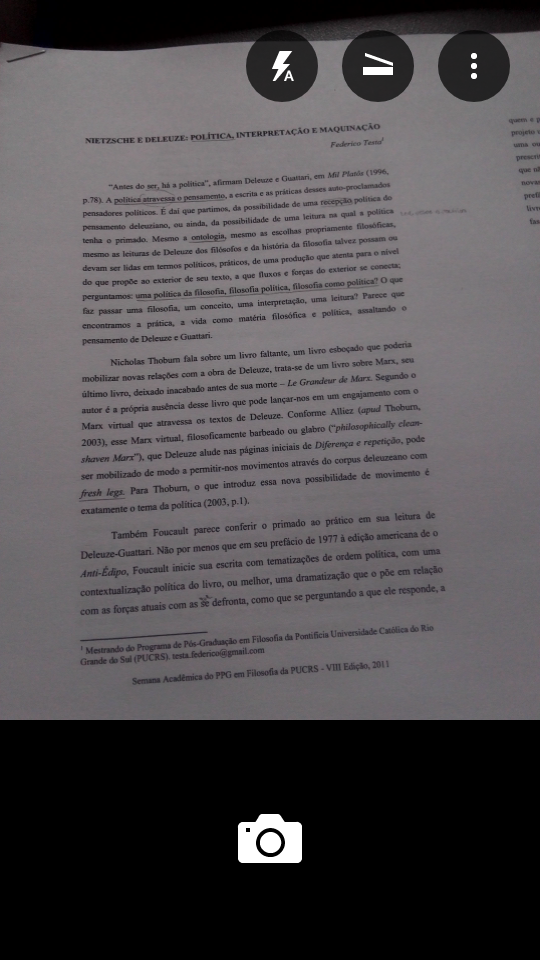
Este scanner está embutido no aplicativo móvel do Google Drive, o que o torna mais fácil e rápido de usar. Clique no botão + para adicionar um novo arquivo para o Google Drive e escolha a opção Digitalizar. Quando a câmera é ativada, você verá uma grade na tela para ajudá-lo a enquadrar a imagem. Se você decidir salvar a imagem, ela será guardada imediatamente no Google Drive. Este aplicativo não tem uma ferramenta adicional para editar a captura e por enquanto, esse recurso só está disponível só para Android.
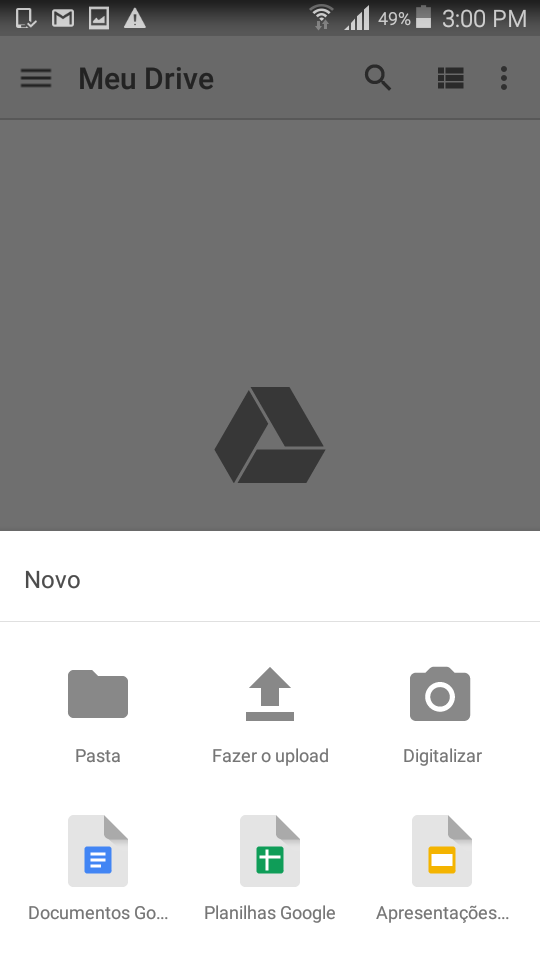
Este é um dos aplicativos mais completos. Tem uma versão gratuita onde você pode acessar todas as funções básicas e uma versão paga, onde podemos usar ferramentas como o OCR, que permite pesquisar partes específicas do texto em documentos digitalizadas. Ele também permite escanear diferentes superfícies como uma lousa ou uma placa.
Para fazer a captura, clique no ícone da câmera que aparece quando você abre o aplicativo, foque o documento que deseja digitalizar e tirar a foto. O CamScanner ajustará a imagem para que seja possível recortá-la e assim poder modificar as medidas se o sistema não fizer o ajuste adequado.
Entre as ferramentas básicas, você vai encontrar a possibilidade de selecionar a iluminação alta, original ou mais clara, tons de cinza ou preto e branco, para deixar a imagem o melhor possível. Embora a imagem não seja guardada imediatamente na memória do telefone, você tem a oportunidade de compartilhá-la a partir do aplicativo ou salvá-la em seu computador após editá-la. Este aplicativo suporta formatos PDF e JPG e está disponível para iOS e Android.
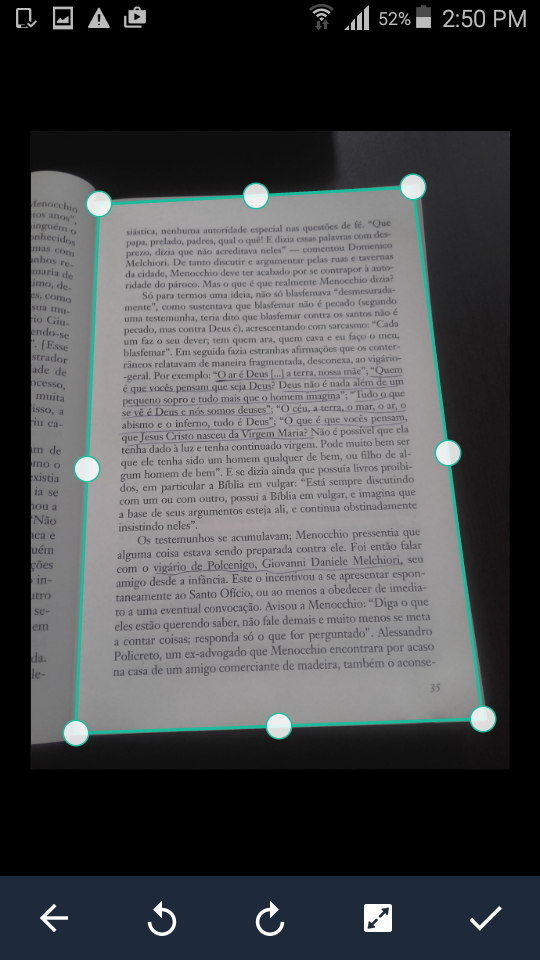
Esta é uma função do Evernote que lhe permite escanear documentos a partir do aplicativo e salvá-los com notas e cadernetas criadas. Você poderá compartilhá-la de dentro do aplicativo ou transferi-la para o seu telefone. A Evernote Scannable é muito fácil de usar, porque tudo o que você tem a fazer é abrir o aplicativo e escolher tirar uma foto. O aplicativo irá reconhecer o documento, focar, e depois de ter feito isso, tirar a foto automaticamente. Este recurso está disponível para iOS e Android.
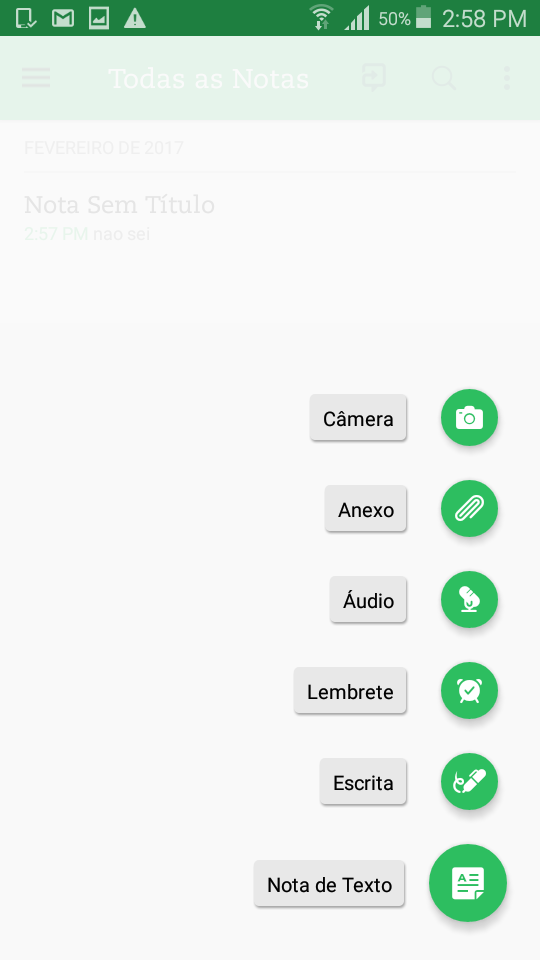
/pt/aplicativos/conheca-o-google-fotos/content/